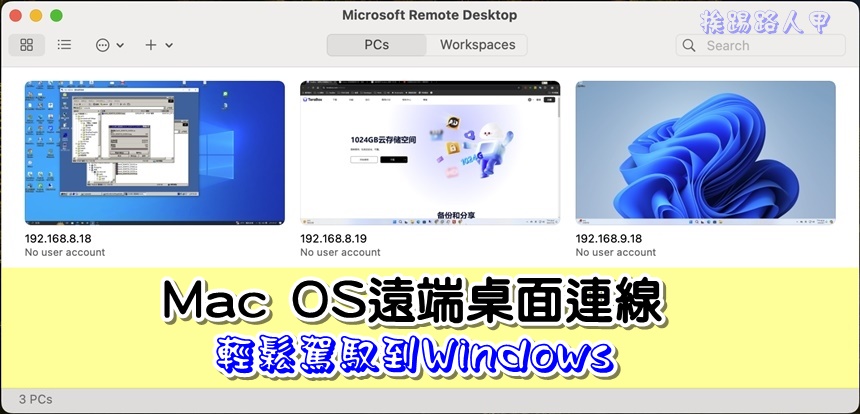「Google翻譯」推出全新的對話翻譯方式與新介面
PC上使用Google翻譯也好一陣子了,有一種談不上喜歡的感覺,使用智慧型手機後,字典翻譯軟體一直是我必裝的軟體之一,Android系統日益流行、WiFi與3G的普及、雲端技術的純熟,「Google 翻譯」自然吸引了我的目光,除了字典外,文章翻譯、雙向語音輸入翻譯、簡訊翻譯與即時對話翻譯都是讓我情有獨鍾、樂不思蜀愛上它,甚至也可離線翻譯,最近推出全新對話翻譯方式與新簡潔的介面,改快去嘗鮮看看吧!

【軟體名稱】: Google翻譯 (Google Translate)
【軟體類別】: 工具
【軟體版本】: V 2.8
【軟體性質】: 免費版
【支援語言】: 中文
【系統需求】: Android 2.3 以上
【測試平台】: Desire HD,Desire,HTC One,Nexus 7
【Play商店】: http://goo.gl/wZZTW
下載與功能導覽
Android手機請使用 QRCode(左圖) 或Google Play(右圖) 尋找 “Google翻譯” 後下載並安裝執行。當然也可以使用Android Play 網頁版方式來安裝哦!進入這裡選按「安裝」透過OTA方式安裝。

可翻譯超過70種語言的文字與對話,讓你不必上網也可以翻譯各國語言,安裝完後執行時出現的主畫面變得更清爽的全新的介面,按下「導覽介紹」即可瀏覽新版的功能導覽介紹。

基本查詢與操作
邊查邊翻譯的功能依然存在,直接輸入查詢框的單字後,隨即在下方會出現中文的翻譯,按下右邊的「→」圖示,即可在顯示區上顯示更多的翻譯結果。

Google翻譯有提供翻譯過的紀錄資訊,紅色框內是顯示翻譯過的紀錄,想要清除翻譯過的紀錄,只要在紀錄上滑動即可移除(右圖)。

除了翻譯過的紀錄資訊外,也可以將翻譯的內容記錄起來,就以方便日後快速查看。只要在翻譯後點選「星圖示」即可記錄在字詞紀錄簿上,往後即可進入字詞紀錄簿上快速得查詢,其實新介面不用那麼麻煩,直接從右邊往左滑動即可看到「字詞紀錄簿」。

Google 翻譯很早就提供手寫翻譯功能,不過速度似乎變快了,但功能沒什麼改變,介面上的稍為的變化而已。

之前「有道詞典」有提供拍照翻譯的功能,但感覺辨識的效果不是很好,對焦的速度相當慢,因為要完全自動取字並翻譯,所以常常導致辨識率太低,相當不實用。那「Google翻譯」的拍照翻譯效果如何呢?我覺得相當不錯,因為Google採取兩段式的方式處理,首先拍照然後再用手指來指定想要翻譯的文字,雖然沒有「有道詞典」的自動化取字方便,但實用性卻高多了。下圖是拍照後再利用手指來將翻譯的文字塗鴉,翻譯結果就會出現在右圖的上方。

離線翻譯功能
Google翻譯是一套線上翻譯工具,難道沒有網路就英雄無用武之地了嗎?其實Google早就支援了離線語言的功能。
Google 翻譯支援多國語言,你可以在上方的語言欄位來更改查詢語言與翻譯語言,如我想要更改翻譯的語言,請按語言欄位,右圖會出現可改變的語言,相同的,查詢的語言也可以隨意變更。右圖中有大頭針圖示的語系就是已經下載語言套件的意思,當然就擁有離線翻譯的功能囉!

進入設定內點選「管理離線語言套件」即可看到連線語言的下載畫面,想要下載其他語言請點選紅色框內的大圖針圖示(就是點選想要離線翻譯中文,請點選中文旁的大頭針圖示),因為語系的檔案非常的大,建議在有WiFi環境下來下載。
若覺得語系套件太佔空間,想要移除也是很容易的,點選已下載的藍色大頭針圖示,當出現右圖的訊息視窗時,只要按下〔確定〕即可移除語言套件,這樣就可以釋放出空間了。

有趣的互動對話翻譯
Google新版換上了全新的對話翻譯方式,幫助使用者與外國人直接的對話,只要在畫面上輕擊麥克風圖示,即可啓動全新的對話翻譯畫面,最好玩的是利用畫面旋轉來進行語言對話的切換,實在很有趣。
下圖示導覽說明的畫面,左圖先對著裝置說話,此時裝置會先辨識你的語音,透過裝置翻譯並唸出翻譯的內容給對方。

接著螢幕翻轉等待對方回應,回應後裝置會立即翻譯回覆,是不是很有趣呢?

做個與美國人模擬對談的測試,首先將翻譯的來源與目的更為中文->英文(紅色框),接下來按下麥克風小圖示,出現等待你說話的中間圖畫面,此時我說出「我迷路了」,結果Google翻譯馬上說出「I’m lost」的英文並在下方顯示「I’m lost」。

此時將螢幕翻轉等待對方說話。

待對方說完後會立即翻譯並說出中文,全新的對話翻譯方式是不是有些娛樂性的效果呢?